Гугл Диск (Google Drive) – один из самых популярных облачных хранилищ, который позволяет пользователям сохранять, синхронизировать и обмениваться файлами различных типов. Однако, многие пользователи не знают, как скачать файлы с Гугл Диска на свое устройство. В этой статье мы разберем подробную инструкцию по скачиванию файлов с Гугл Диска, а также поделимся полезными советами, которые помогут вам повысить эффективность использования этого сервиса.
Перед тем, как начать скачивание файла с Гугл Диска, убедитесь, что у вас есть учетная запись Google и вы вошли в нее. Если у вас нет учетной записи Google, создайте ее, перейдя на сайт google.com и нажав на кнопку "Создать аккаунт". Когда вы сделаете это, войдите в свою учетную запись Google, используя свой логин и пароль.
Шаг 1: Откройте Гугл Диск в вашем веб-браузере. Для этого введите "Гугл Диск" в поисковую строку вашего браузера и нажмите Enter. Затем выберите ссылку на сайт Гугл Диска. После открытия Гугл Диска вы увидите список всех файлов и папок, которые находятся в вашем хранилище.
Шаг 2: Найдите файл, который вы хотите скачать, и откройте его. Вы можете использовать поиск, расположенный в верхней части страницы Гугл Диска, чтобы найти нужный файл. Когда вы нашли нужный файл, щелкните на нем один раз, чтобы открыть его.
Шаг 3: В открывшемся окне файла нажмите на иконку с троеточием (в правом верхнем углу) и выберите пункт "Загрузить". После этого файл автоматически загрузится на ваше устройство. В зависимости от размера файла и скорости вашего интернет-соединения, загрузка может занять некоторое время. По окончании загрузки вы найдете файл на вашем устройстве в папке, указанной в настройках вашего браузера для скачивания файлов.
Теперь, когда вы знаете, как скачать файлы с Гугл Диска, вы можете легко сохранять нужные вам файлы на свое устройство и использовать их по вашему усмотрению. Помните, что Гугл Диск предоставляет много возможностей для организации и совместной работы над файлами, поэтому изучите все функции этого сервиса, чтобы использовать его максимально эффективно!
Как скачать файлы с Гугл Диска?

Скачивание файлов с Гугл Диска очень просто и удобно. Вам понадобится только интернет-соединение и аккаунт на Гугле.
- Перейдите на главную страницу Гугл Диска по ссылке https://www.google.com/drive/.
- Войдите в свой аккаунт Гугл, используя логин и пароль.
- Откройте папку, содержащую файл, который вы хотите скачать.
- Найдите нужный файл и щелкните по нему правой кнопкой мыши.
- В контекстном меню, которое появится, выберите опцию "Скачать".
- Файл начнет загружаться на ваш компьютер в указанную папку.
Если вы хотите скачать несколько файлов одновременно, выделите их, зажав клавишу "Ctrl" (на Windows) или "Command" (на Mac), а затем щелкните правой кнопкой мыши и выберите "Скачать". Файлы будут сохранены в виде одного архива.
Если у вас есть мобильное устройство на базе Android или iOS, вы можете скачивать файлы с Гугл Диска через официальное приложение Гугл Диска. Просто откройте приложение, найдите нужный файл и выберите опцию "Скачать". Файл будет загружен на ваше мобильное устройство и будет доступен в приложении.
Подробная инструкция по скачиванию файлов с Гугл Диска
Гугл Диск предоставляет удобную возможность хранить и скачивать файлы в облаке. Для того чтобы скачать файл с Гугл Диска на свое устройство, следуйте этой инструкции:
1. Откройте браузер и введите адрес Гугл Диска в адресной строке
2. Войдите в свою учетную запись Гугл. Если у вас еще нет аккаунта, зарегистрируйтесь.
3. Перейдите в папку, где расположен нужный вам файл.
4. Найдите файл, который вы хотите скачать. Если файл не отображается на экране сразу, воспользуйтесь поиском.
5. На файле щелкните правой кнопкой мыши и выберите "Скачать".
6. Если у вас открывается окно с вопросом о сохранении файла, выберите папку на своем устройстве, куда вы хотите сохранить файл, и нажмите "Сохранить".
7. Если не открывается окно с вопросом о сохранении, а файл открывается в новой вкладке или окне браузера, нажмите правой кнопкой мыши на файле и выберите "Сохранить ссылку как...". Затем выберите папку на своем устройстве, куда вы хотите сохранить файл, и нажмите "Сохранить".
Теперь файл успешно скачан с Гугл Диска и сохранен на вашем устройстве. Вы можете открыть его в соответствующем программном обеспечении или использовать его для нужных вам целей.
Скачивание файлов с Гугл Диска – это удобный способ получить доступ к важной информации всегда и везде. Следуйте этой инструкции и воспользуйтесь всеми возможностями облачного хранилища от Гугл.
Полезные советы для скачивания файлов с Гугл Диска
1. Создайте резервную копию перед загрузкой
Перед тем как начать скачивать файлы с Гугл Диска, рекомендуется сделать резервную копию данных, чтобы избежать потери важной информации в случае возникновения проблем с загрузкой или синхронизацией.
2. Организуйте файлы в папки перед загрузкой
Структурирование файлов в папки на Гугл Диске перед началом загрузки поможет вам легко найти нужный файл в дальнейшем. Создайте папки с понятными названиями и распределите свои файлы по категориям.
3. Используйте страницу "Скачивание" для просмотра загруженных файлов
Воспользуйтесь специальной страницей "Скачивание" на Гугл Диске, чтобы просмотреть список всех ваших загруженных файлов. Это поможет вам быстро найти и скачать нужный файл без необходимости переходить между различными папками и документами.
4. Избегайте переименования файлов после загрузки
Лучше выбирать правильное имя для файла еще до его загрузки на Гугл Диск. Если вы переименуете файл после загрузки, это может повлиять на его доступность для других лиц, с которыми вы делитесь файлом, или привести к ошибкам в синхронизации.
5. Скачивайте несколько файлов сразу
Если у вас есть необходимость скачать несколько файлов сразу, используйте комбинацию клавиш Shift или Ctrl на клавиатуре, чтобы выбрать несколько файлов одновременно. Затем нажмите правую кнопку мыши и выберите "Скачать", чтобы скачать все выбранные файлы.
6. Проверьте наличие свободного места на жестком диске
Прежде чем начать загружать большое количество файлов с Гугл Диска, убедитесь, что на вашем жестком диске достаточно свободного места для сохранения загружаемых файлов. Это поможет избежать ошибок и прерываний в процессе загрузки.
7. Сохраните ссылки на загруженные файлы
Чтобы легко вернуться к загруженным файлам на Гугл Диске в последующем, рекомендуется сохранить ссылки на эти файлы в удобном месте, например, в заметках или в специальном документе. Это поможет вам быстро получить доступ к нужным файлам без необходимости искать их в папках или на странице "Скачивание".
8. Обновляйте файлы после загрузки
Если у вас есть необходимость регулярно обновлять файлы, загруженные на Гугл Диск, используйте функцию синхронизации, чтобы внесенные вами изменения автоматически применялись к загруженным файлам. Таким образом, вы всегда будете иметь доступ к самой последней версии файлов, даже при работе с ними с разных устройств.